WPS文档双面打印怎样设置底端页码
来源:网络收集 点击: 时间:2024-04-27【导读】:
WPS文档要双面打印,底端页脚页码设置有些事项需要注意。如果设置居中位置一般没有什么问题,如果设置是居左、居右就会出现问题。怎样设置呢?请看这里的经验。品牌型号:联想(Lenovo)天逸510S系统版本:Windows 7软件版本:WPS 2019方法/步骤1/6分步阅读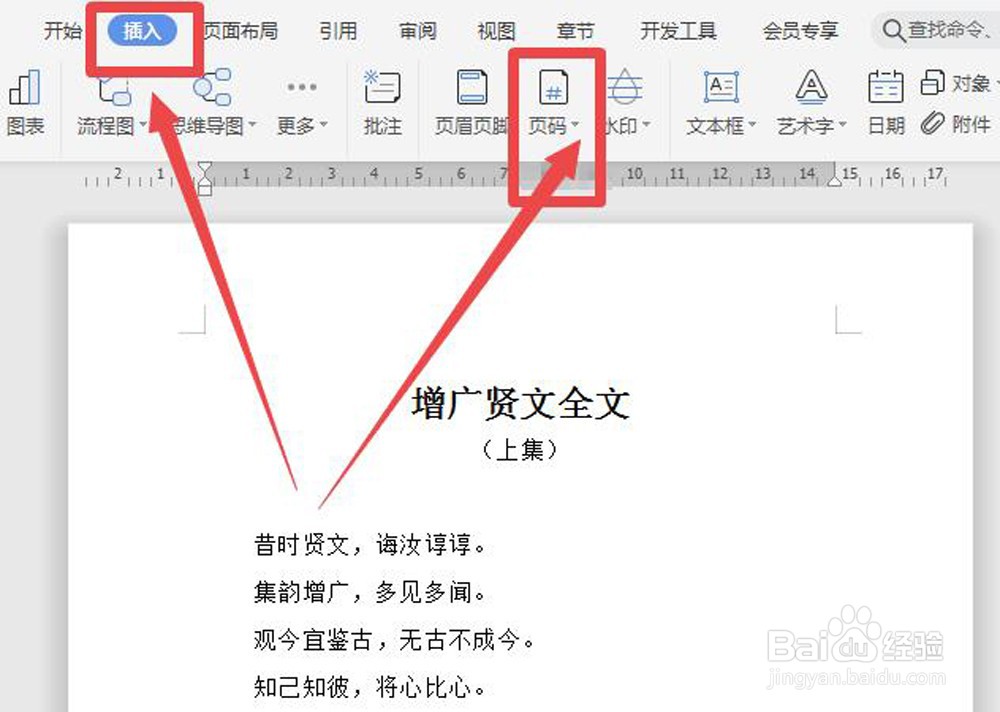 2/6
2/6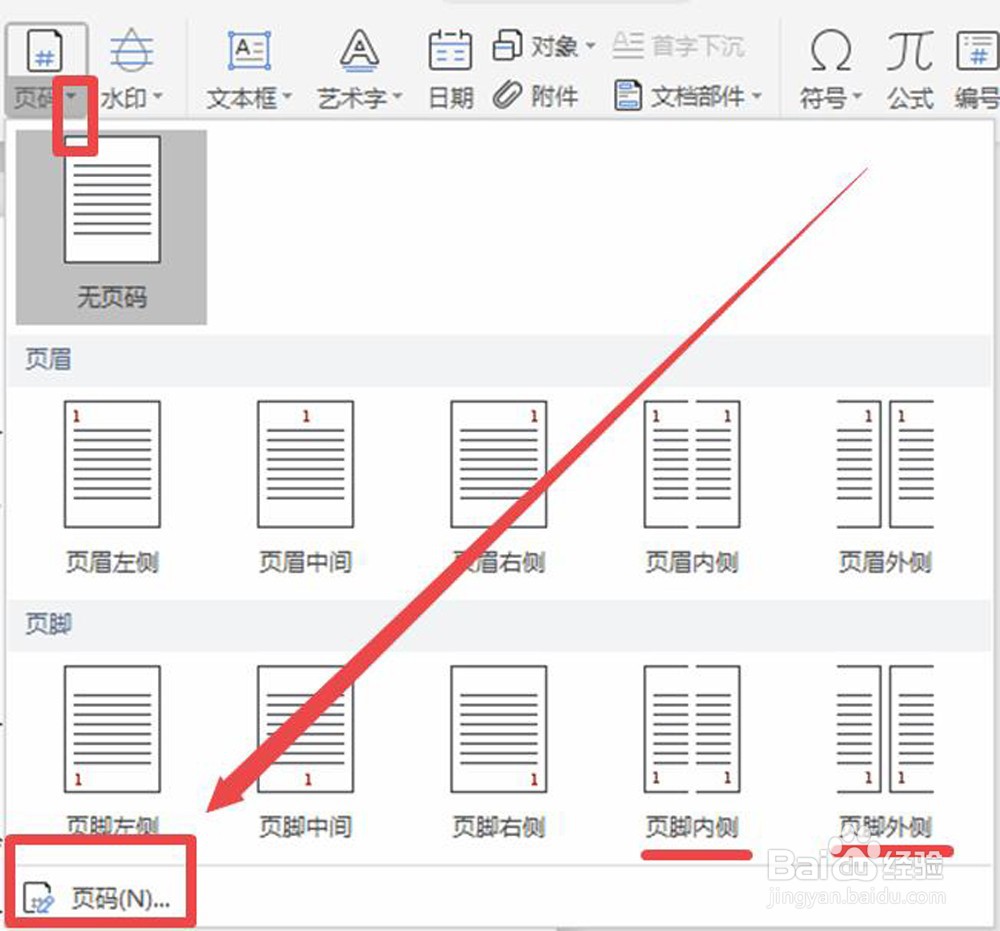 3/6
3/6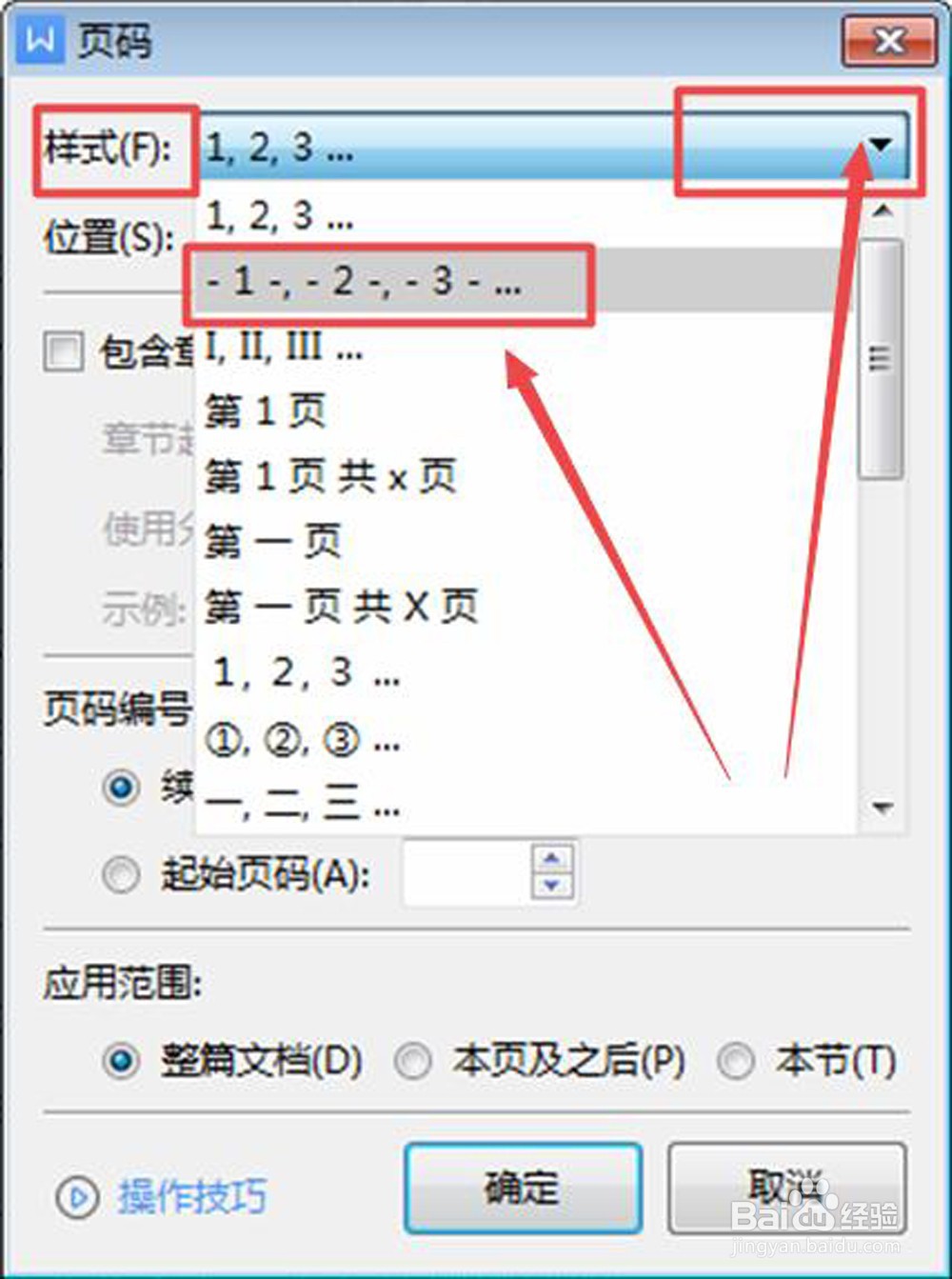 4/6
4/6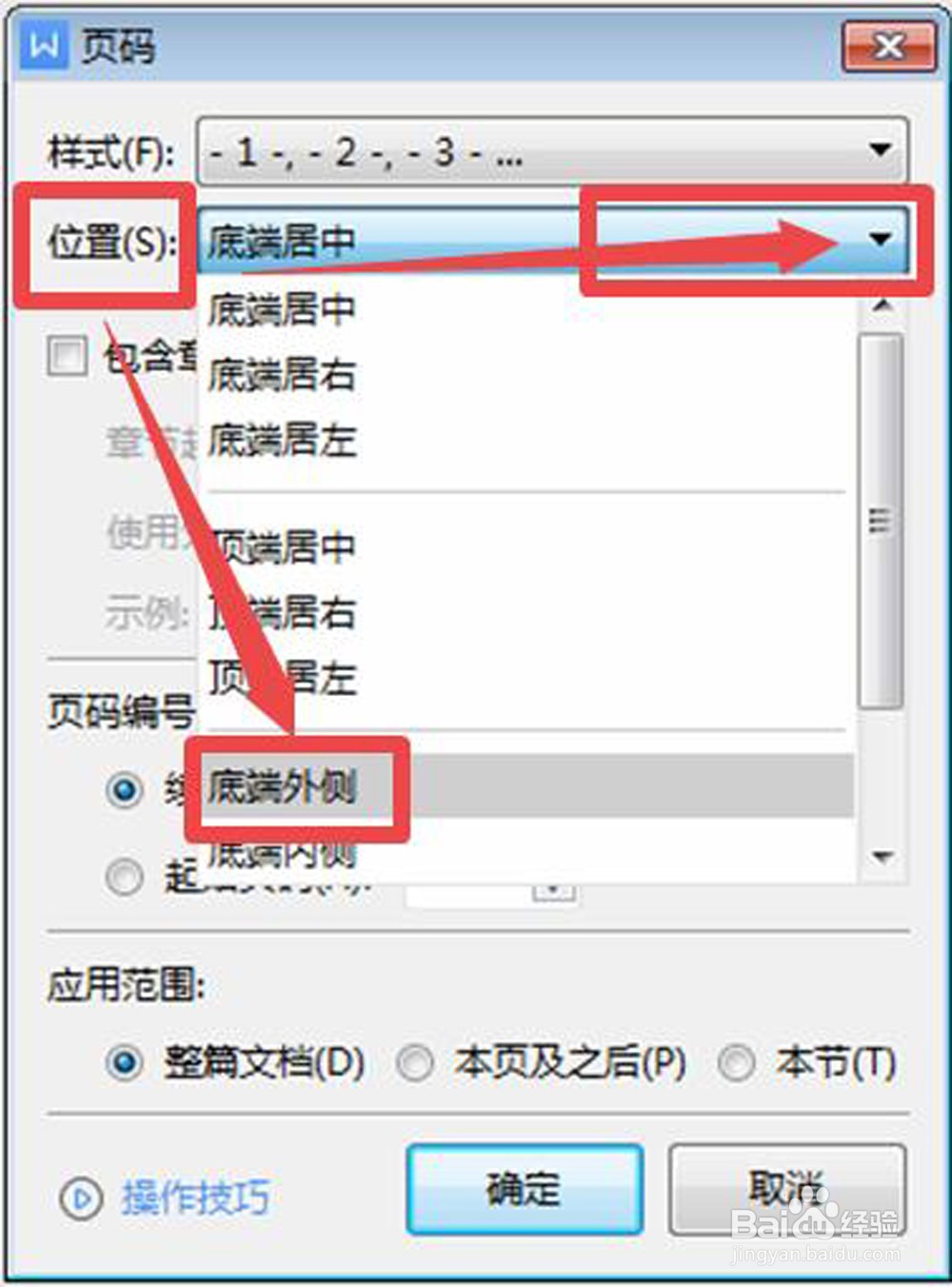 5/6
5/6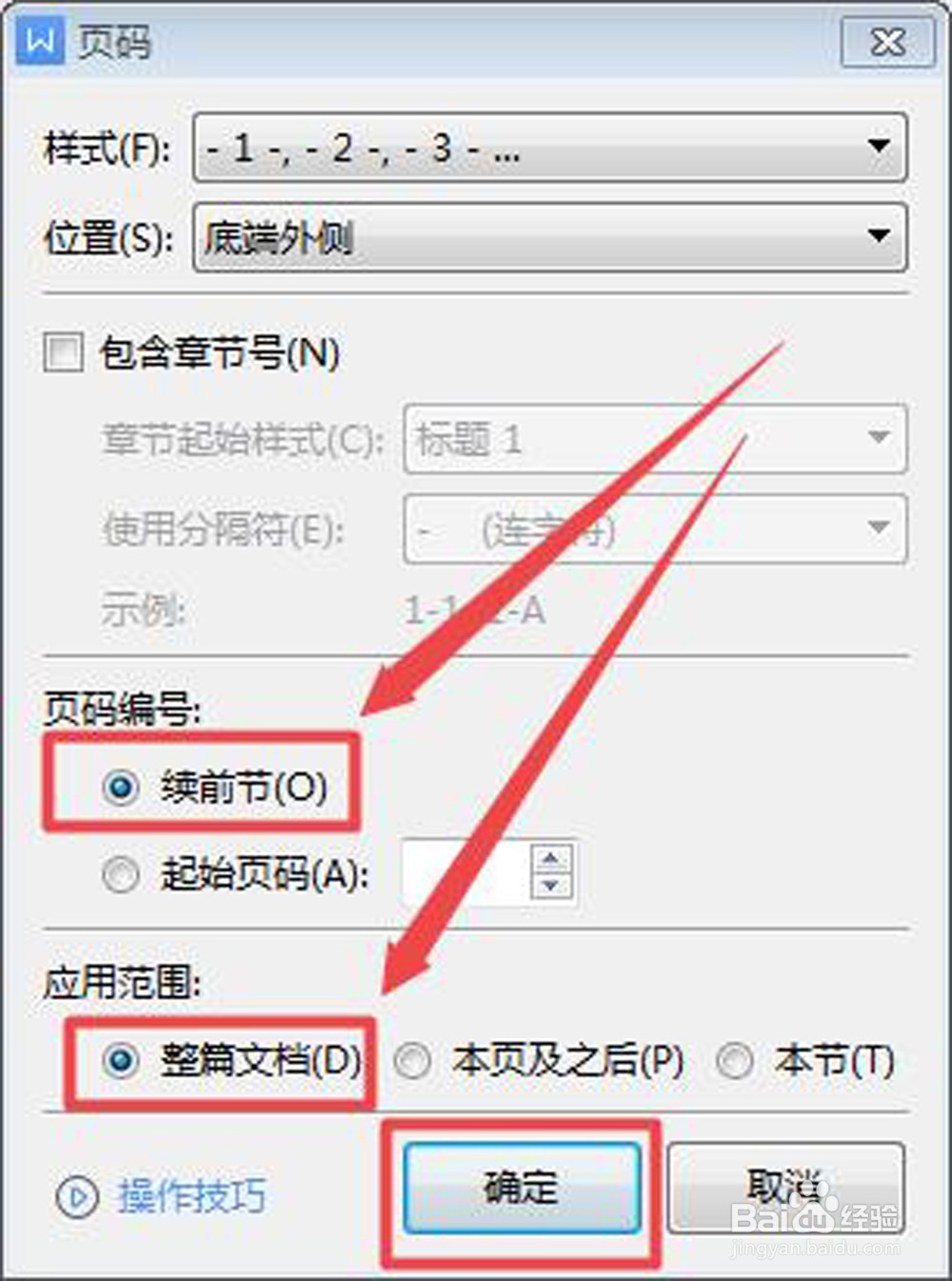 6/6
6/6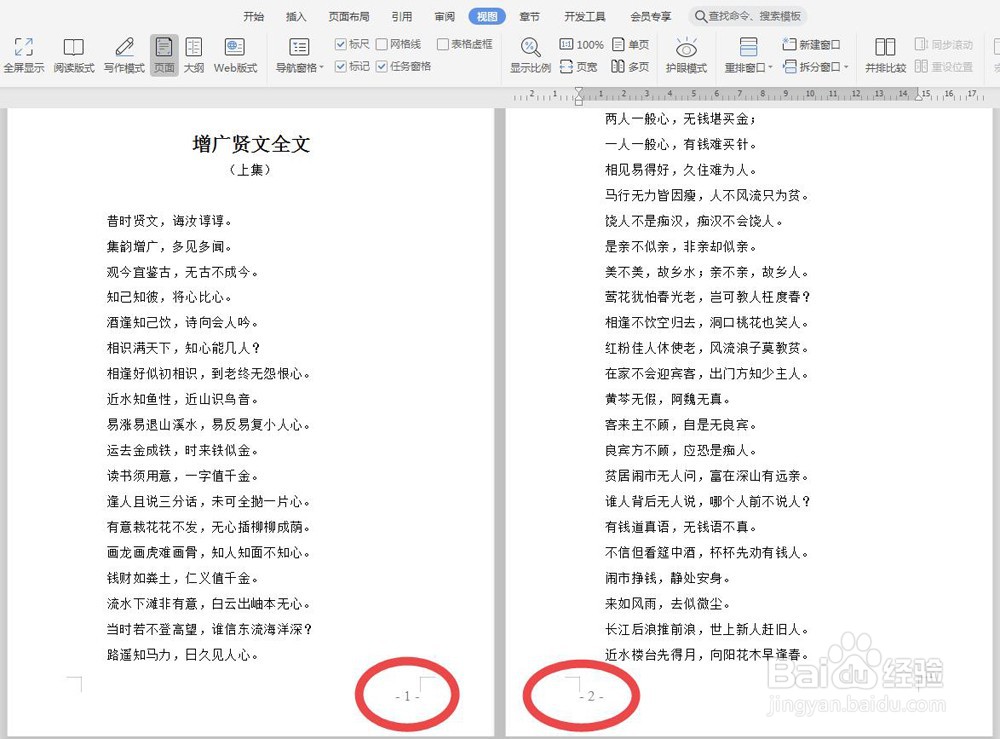
打开一个要双面打印的WPS文档。在上方功能区点击“插入”,并在右边点击“页码”图标右下角的倒三角箭头,打开页码工具对话框。
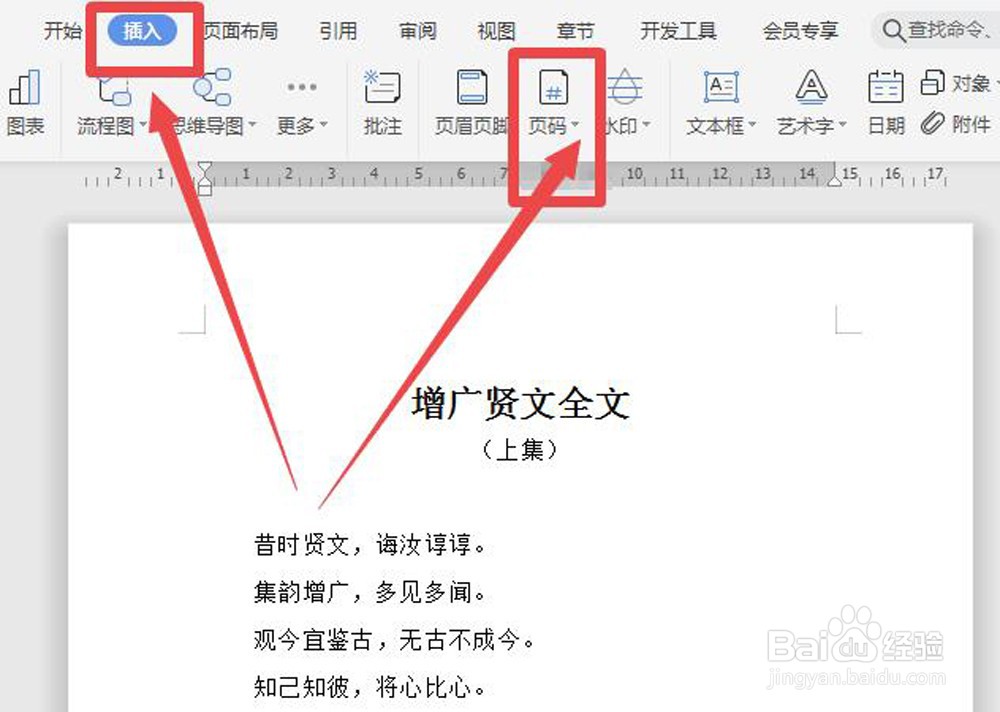 2/6
2/6在页码样式窗口,可以选择最后两个样式。但是页码只是单纯的廊没数字,我们想更理想一些,对所有的样式都不选择,点击最下面的“页码”选项,打开了一个窗口。
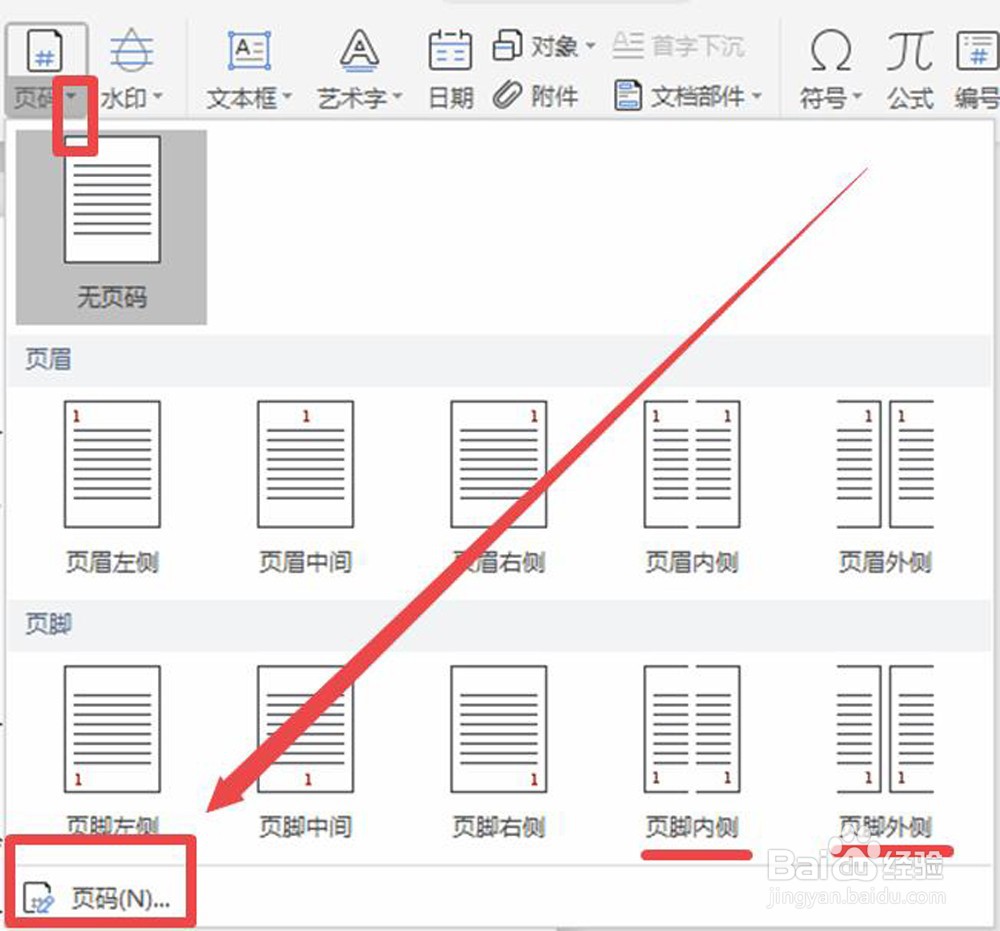 3/6
3/6在这个窗口,点击“样式”右端的倒三角箭头,拉开样式对话框,可以滑动鼠标轮寻找中意的样式。我们这伐冲兼里选择第二个样式:页码数字左右带有小横杠的样式。
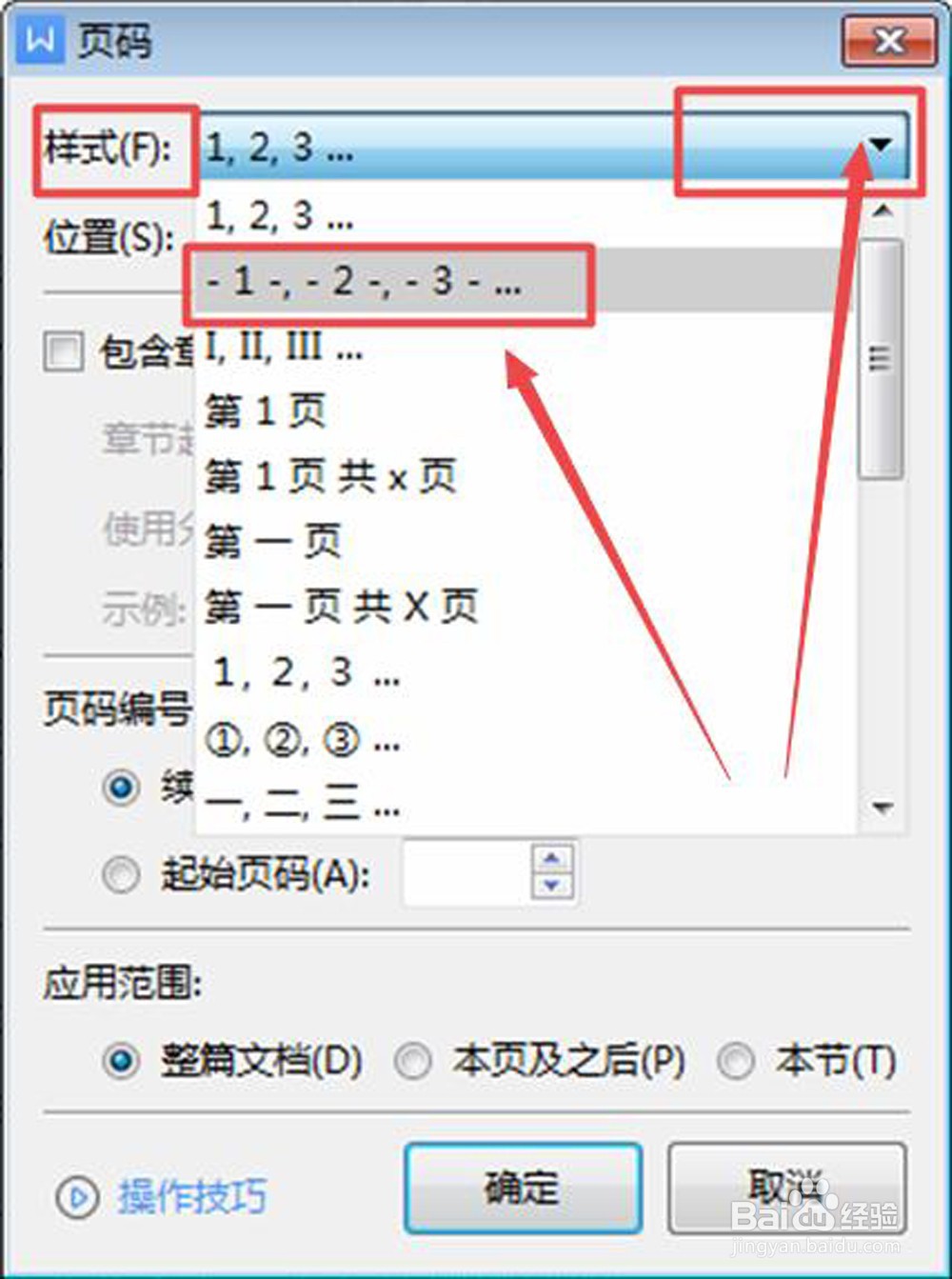 4/6
4/6接着点击“位置”右端的倒三角箭头,拉开位置对话框,可以滑动鼠标轮寻找中意的模式。这里我们选择“底端外侧”。
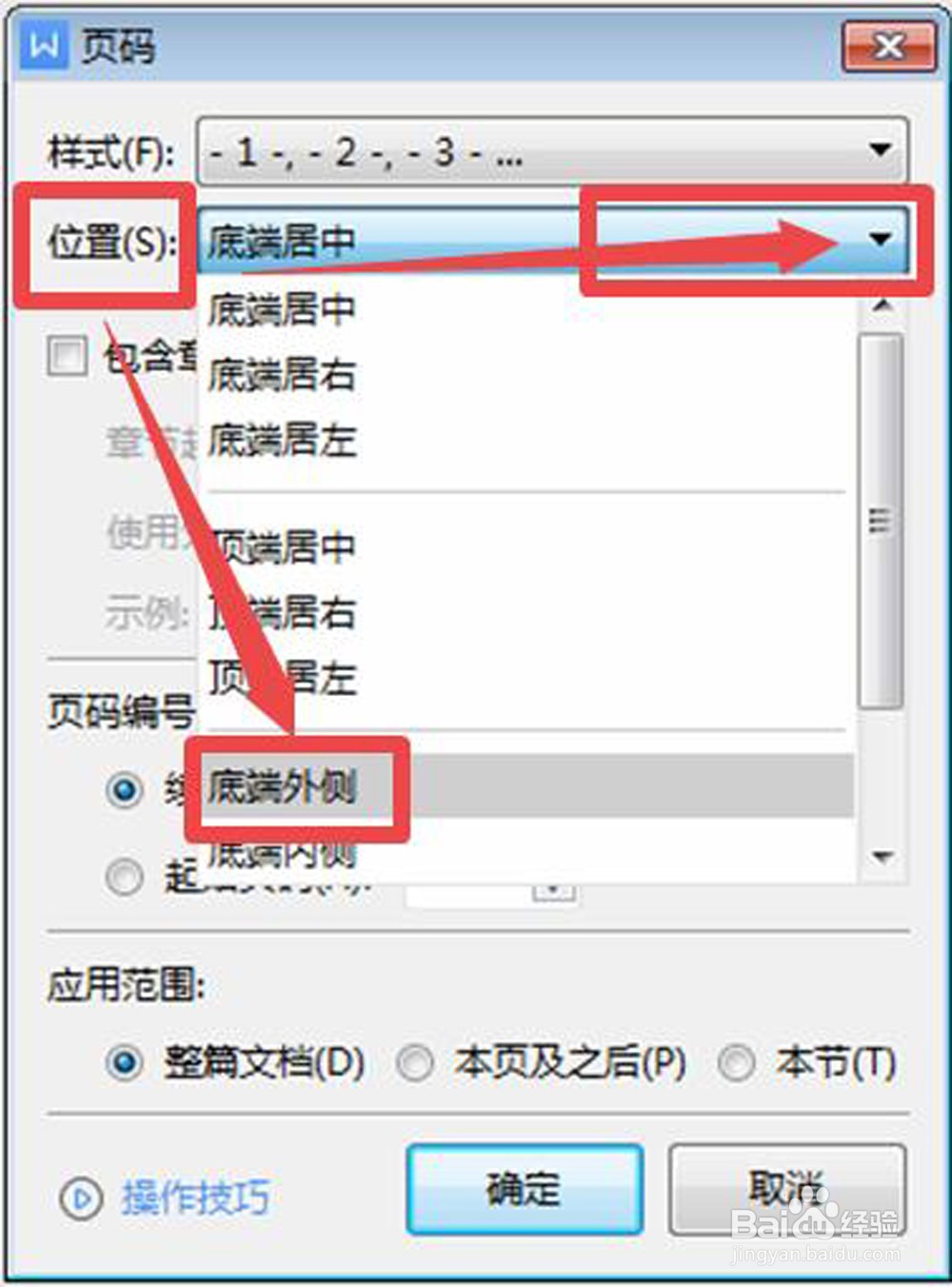 5/6
5/6接着勾选“续前页”、“整篇文章”。
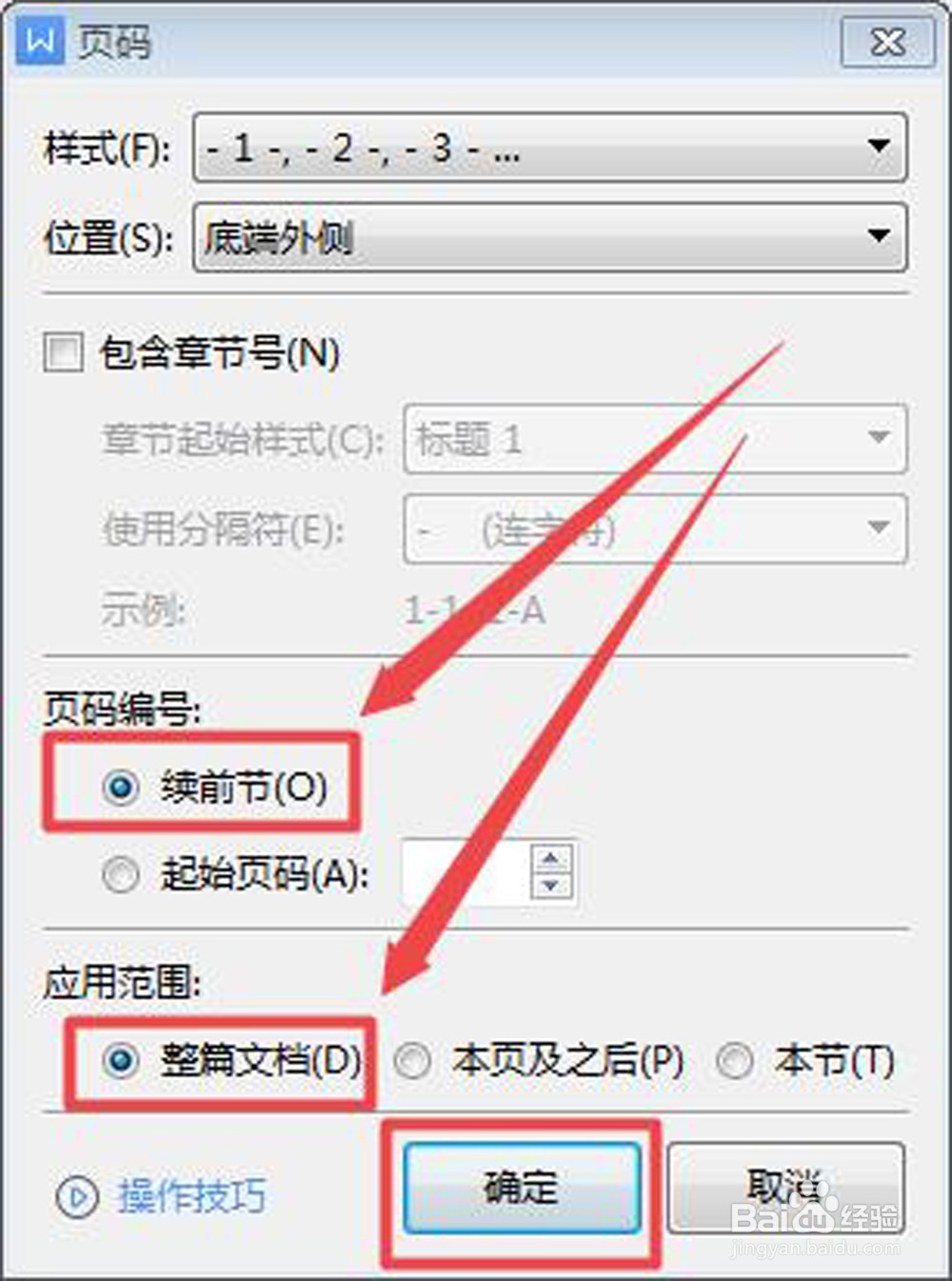 6/6
6/6接下来点击“确定”,双面劫霸打印文稿页码设置完成。
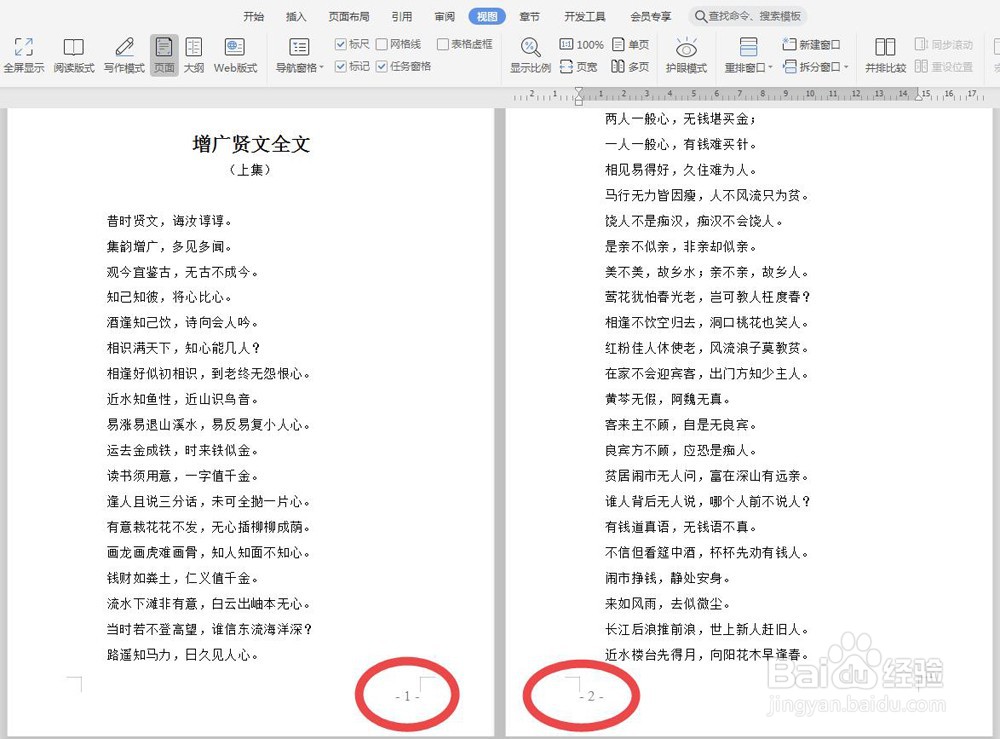
版权声明:
1、本文系转载,版权归原作者所有,旨在传递信息,不代表看本站的观点和立场。
2、本站仅提供信息发布平台,不承担相关法律责任。
3、若侵犯您的版权或隐私,请联系本站管理员删除。
4、文章链接:http://www.1haoku.cn/art_604072.html
上一篇:微信添加朋友权限设置如何取消
下一篇:青杨梅怎么吃
 订阅
订阅